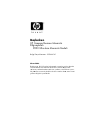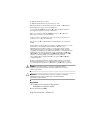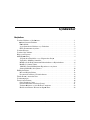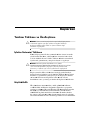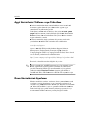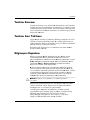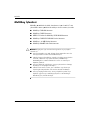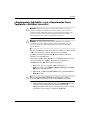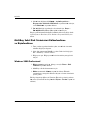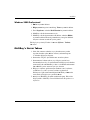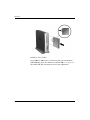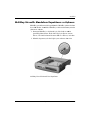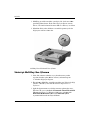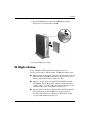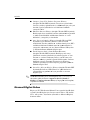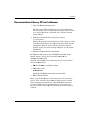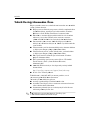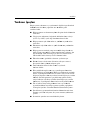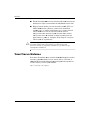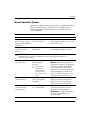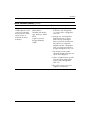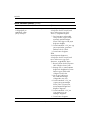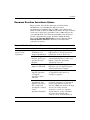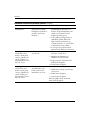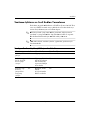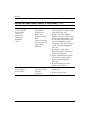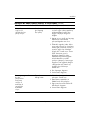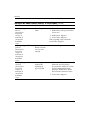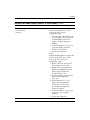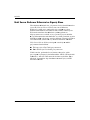HP Compaq d530 Ultra-slim Desktop Desktop PC Getting Started
- Tip
- Getting Started

Başlarken
HP Compaq Business Masaüstü
Bilgisayarları
D530 Ultra İnce Masaüstü Modeli
Belge Parça Numarası: 325444-141
Nisan 2003
Bu kılavuzu, Hızlı Kurulum kılavuzunda ayrıntıları verilen adımları
tamamladıktan sonra kullanın. Bu kılavuz, üretim a
amasında
sa
lanan yazılımın kurulmasında size yardımcı olur. Kılavuz ayrıca,
ilk çalı
tırma sırasında çıkabilecek olası sorunlara kar ı, temel sorun
giderme bilgileri içermektedir.

© 2003 Hewlett-Packard Company
© 2003 Hewlett-Packard Development Company, L.P.
HP, Hewlett Packard ve Hewlett-Packard logosu, A.B.D. ve di
er ülkelerde
Hewlett-Packard Company’nin ticari markalarıdır.
Compaq Amerika Birle
ik Devletleri ve di er ülkelerde Hewlett-Packard
Development Company, L.P.’nin ticari markasıdır.
Microsoft ve Windows, Amerika Birle
ik Devletleri ve di er ülkelerde
Microsoft Corporation’ın ticari markalarıdır.
Adobe, Acrobat ve Acrobat Reader, Adobe Systems Incorporated’ın ticari
markaları veya tescilli ticari markalarıdır.
Burada adı geçen di
er tüm ürün adları, kendi firmalarının ticari markaları
olabilir.
Hewlett-Packard Company, bu belgede olabilecek teknik hatalardan veya yazım
hatalarından ya da bu malzemenin düzenlenmesi, sa
lanması veya
kullanılmasından kaynaklanan dolaylı veya dolaysız hasarlardan sorumlu
olmayacaktır. Bu belgede yer alan bilgiler, satılabilirlik ve belirli bir amaca
uygunluk konusundaki zımni garantiler dahil olmak üzere, ancak bunlarla sınırlı
kalmamak kaydıyla herhangi türden bir garanti verilmeksizin «oldu
u gibi»
sa
lanmı tır ve önceden bildirilmeksizin de i tirilebilir. HP ürünlerine ili kin
garantiler, bu ürünlerle birlikte verilen sınırlı garanti beyanlarında
açıkça belirtilir. Burada belirtilen hiçbir
ey ek garanti olu turacak ekilde
yorumlanmamalıdır.
Bu belge, telif hakları kanunlarıyla korunan mülkiyet bilgileri içermektedir.
Bu belgenin hiçbir bölümü, önceden Hewlett-Packard Company’nin yazılı
onayı alınmaksızın kopyalanamaz, ço
altılamaz veya ba ka dillere çevrilemez.
Å
UYARI: Bu tarzdaki metinler, yönergelere uyulmadığı takdirde
bedensel zarar görebileceğinizi veya ölüm tehlikesinin söz konusu
olabileceğini belirtir.
Ä
DİKKAT: Bu şekilde tasarlanmış metinler, yönergelere uyulmadığı
takdirde donatının zarar görebileceğini veya bilgi kaybıyla
karşılaşabileceğinizi belirtir.
Başlarken
HP Compaq Business Masaüstü Bilgisayarları
D530 Ultra İnce Masaüstü Modeli
Birinci Baskı (Nisan 2003)
Belge Parça Numarası: 325444-141

www.hp.com iii
Içindekiler
Başlarken
Yazılımı Yükleme ve Özelle tirme . . . . . . . . . . . . . . . . . . . . . . . . . . . . . . . . . . . . . . . . . . . 1
letim Sistemini Yükleme . . . . . . . . . . . . . . . . . . . . . . . . . . . . . . . . . . . . . . . . . . . . . . 1
Eri ilebilirlik . . . . . . . . . . . . . . . . . . . . . . . . . . . . . . . . . . . . . . . . . . . . . . . . . . . . . . . . . 1
Aygıt Sürücülerini Yükleme veya Yükseltme . . . . . . . . . . . . . . . . . . . . . . . . . . . . . . . 2
Ekran Görüntüsünü Ayarlama . . . . . . . . . . . . . . . . . . . . . . . . . . . . . . . . . . . . . . . . . . . 2
Yazılımı Koruma. . . . . . . . . . . . . . . . . . . . . . . . . . . . . . . . . . . . . . . . . . . . . . . . . . . . . . . . .3
Yazılımı Geri Yükleme . . . . . . . . . . . . . . . . . . . . . . . . . . . . . . . . . . . . . . . . . . . . . . . . . . . . 3
Bilgisayarı Kapatma . . . . . . . . . . . . . . . . . . . . . . . . . . . . . . . . . . . . . . . . . . . . . . . . . . . . . . 3
MultiBay
lemleri . . . . . . . . . . . . . . . . . . . . . . . . . . . . . . . . . . . . . . . . . . . . . . . . . . . . . . . 4
«Kapatmadan Takılabilir» veya «Kapatmadan Geçi
Yapılabilir» MultiBay Sürücüleri . . . . . . . . . . . . . . . . . . . . . . . . . . . . . . . . . . . . . . . . . 5
MultiBay Sabit Disk Sürücüsünü Bölümlendirme ve Biçimlendirme . . . . . . . . . . . . . 6
MultiBay’e Sürücü Takma . . . . . . . . . . . . . . . . . . . . . . . . . . . . . . . . . . . . . . . . . . . . . . 7
MultiBay Güvenlik Mandalının Kapatılması ve Açılması . . . . . . . . . . . . . . . . . . . . . 9
Sürücüyü MultiBay’den Çıkarma. . . . . . . . . . . . . . . . . . . . . . . . . . . . . . . . . . . . . . . . 10
Ek Bilgiler Bulma . . . . . . . . . . . . . . . . . . . . . . . . . . . . . . . . . . . . . . . . . . . . . . . . . . . . . . . 11
Mevzuat Bilgileri Bulma . . . . . . . . . . . . . . . . . . . . . . . . . . . . . . . . . . . . . . . . . . . . . . 12
Documentation Library CD'sini kullanma . . . . . . . . . . . . . . . . . . . . . . . . . . . . . . . . . 13
Teknik Deste
i Aramadan Önce . . . . . . . . . . . . . . . . . . . . . . . . . . . . . . . . . . . . . . . . . . . . 14
Yardımcı puçları . . . . . . . . . . . . . . . . . . . . . . . . . . . . . . . . . . . . . . . . . . . . . . . . . . . . . . . 15
Temel Sorun Giderme . . . . . . . . . . . . . . . . . . . . . . . . . . . . . . . . . . . . . . . . . . . . . . . . . . . . 16
Genel Sorunları Çözme. . . . . . . . . . . . . . . . . . . . . . . . . . . . . . . . . . . . . . . . . . . . . . . . 17
Donanım Kurulum Sorunlarını Çözme. . . . . . . . . . . . . . . . . . . . . . . . . . . . . . . . . . . . 21
Tanılama I
ıklarını ve Sesli Kodları Yorumlama . . . . . . . . . . . . . . . . . . . . . . . . . . . . 23
Hızlı Sorun Giderme Kılavuzu'nu Sipari Etme . . . . . . . . . . . . . . . . . . . . . . . . . . . . . 28

www.hp.com 1
Başlarken
Yazılımı Yükleme ve Özelleştirme
Ä
DİKKAT: İşletim sistemi başarıyla kuruluncaya kadar, bilgisayarınıza
ek donanım aygıtları veya diğer şirketlere ait aygıtlar eklemeyin.
Bu durum, hatalara neden olabilir ve işletim sisteminin doğru
kurulmasını engelleyebilir.
İşletim Sistemini Yükleme
Ki isel bilgisayarınızı ilk kez açtı ınızda i letim sistemi otomatik
olarak kurulur. Bu i
lem, yüklenen i letim sistemine ba lı olarak,
5 ile 10 dakikalık bir süre alabilir. Yükleme i
lemini tamamlamak
için ekranda görüntülenen yönergeleri okuyun ve uygulayın.
Ä
DİKKAT: Otomatik yükleme başladıktan sonra, İŞLEM
TAMAMLANMADAN BİLGİSAYARI KAPATMAYIN. Bilgisayarın yükleme
işlemi sırasında kapatılması, bilgisayarı çalıştıran yazılımın zarar
görmesine yol açabilir veya sorunsuz yüklenmesini engelleyebilir.
Bilgisayarınız bir Microsoft i letim sistemiyle gönderilmediyse,
bu belgenin bazı bölümleri geçerli de
ildir. Eksiksiz i letim sistemi
kurulum ve yapılandırma yönergeleri için, bu bilgisayarla birlikte
sa
lanan i letim sistemi belgelerine bakın. letim sistemi
kurulduktan sonra, çevrimiçi yardımdan ek bilgilere ula
abilirsiniz.
Erişilebilirlik
HP, çalı malarını, tüm mü terilere yönelik, geli tirilmi kullanım
ve eri
ilebilirlik özelliklerine sahip ürünler, hizmetler ve programlar
tasarlamaya adamı
tır. Microsoft Windows XP i letim sistemi önceden
kurulmu
veya XP Yüklenmeye Hazır durumda olan HP ürünleri,
eri
ilebilirlik ön planda tutularak tasarlanmı tır. Bu ürünler, herkese,
her zaman ve her yerde e
it eri im olana ı sunmak amacıyla, sektörün
öncüsü konumundaki Assistive Technology ürünleri ile test edilmektedir.

2 www.hp.com
Başlarken
Aygıt Sürücülerini Yükleme veya Yükseltme
letim sisteminin kurulumu tamamlandıktan sonra iste e ba lı
donanım aygıtları kurmak için, taktı
ınız her aygıtın aygıt
sürücülerini de yüklemeniz gerekir.
I386 dizini soruldu
unda, belirtilen yolun yerine C:\i386 yazın
veya
I386 klasörünün yerini belirlemek için ileti im kutusundaki
Browse (Gözat) dü
mesini kullanın. Bu eylem, i letim sistemini
uygun sürücülere yöneltir.
letim sisteminizin destek yazılımını da içerenen son destek
yazılımlarını a
a ıdaki Web sitesinden elde edebilirsiniz:
www.hp.com/support
Ayrıca, a a ıdaki Web sitesinde bulunan Support Software
Management (Yazılım Destek Yönetimi) sipari
formuyla
Compaq Support CD Kit’e (Compaq Destek CD Seti) abone olarak
en son destek yazılımlarını da edinebilirisiniz:
http://www.compaq.com/support/files/desktops/us/purchase.html
Bu sitede, abonelik satın alma bilgileri de yer alır.
✎
Bilgisayarınızda bir optik RW sürücüsü varsa, bu sürücüde yazma
i
lemi yapabilecek uygun uygulama yazılımını da yüklemeniz
gerekir. Sürücüleri kurmak için masaüstündeki veya uygulama
yükleyicisindeki Kurulum Yazılımı simgesini çift tıklatın ve
istendi inde Kolay CD Olu turucu ve Direkt CD seçene ini seçin.
Ekran Görüntüsünü Ayarlama
Monitör modelini, tazeleme oranlarını, ekran çözünürlü ünü, renk
ayarlarını, yazı tipi boyutlarını ve güç yönetimi ayarlarını el ile
seçebilir veya de
i tirebilirsiniz. Bunun için, Windows masaüstünde
sa
tıklatarak Özellikler’i seçin ve görüntü özelliklerini de i tirin.
Daha fazla bilgi için, grafik denetim yardımcı programıyla veya
monitörünüzle birlikte sa
lanan çevrimiçi belgelere bakın.

www.hp.com 3
Başlarken
Yazılımı Koruma
Yazılımı kaybolmaya veya hasara kar ı korumak için, sabit sürücüde
bulunan tüm sistem yazılımlarının, uygulamaların ve ilgili dosyaların
yedek kopyalarını almanız gerekir. Veri dosyalarının yedek kopyasını
alma yönergeleri için, i
letim sisteminin veya yedekleme programının
belgelerine ba
vurun.
Yazılımı Geri Yükleme
Özgün i letim sistemini ve fabrikada yüklenen yazılımı, Restore Plus!
CD'sini ve bilgisayarla birlikte gelen di
er CD'leri kullanarak geri
yükleyebilirsiniz. Bilgisayarla birlikte gelen geri yükleme çözümünü
dikkatle okuyun ve yönergeleri izleyin.
Bu CD ile ilgili sorularınız veya sorunlarınız için, lütfen mü
teri
destek birimine ba
vurun.
Bilgisayarı Kapatma
Bilgisayarı düzgün ekilde kapatmak için önce i letim sistemi
yazılımını kapatın. Microsoft Windows XP Professional ve
Microsoft Windows 2000 Professional i
letim sistemlerinde, sırasıyla
Ba
lat > Kapat seçeneklerini tıklatın Microsoft XP Home i letim
sisteminde Ba
lat > Bilgisayarı Kapat seçeneklerini tıklatın.
Bilgisayar otomatik olarak kapanacaktır.
letim sistemine ba lı olarak, açma/kapama dü mesine basmak,
gücü otomatik olarak kapatmak yerine, bilgisayarın bir dü
ük güç
veya «bekleme» durumuna girmesine neden olur. Bu
ekilde, yazılım
uygulamalarını kapatmadan enerji tasarrufu yapabilir ve i
letim
sistemini yeniden ba
latmak zorunda kalmadan ve veri kaybıyla
kar
ıla madan bilgisayarı kullanmaya ba layabilirsiniz.
Ä
DİKKAT: Bilgisayarı el ile kapatmak için zorlamak bilgi kaybına
yol açabilir.
Bilgisayarın gücünü kapatmak için, açma/kapama dü mesini dört
saniye basılı tutun. Ancak, bilgisayarı el ile kapatmak bekleme
durumunu atlar ve veri kaybıyla sonuçlanabilir.
Açma/Kapama dü
mesini Açma/Kapama modunda yeniden
yapılandırmak için Computer Setup’ı çalı
tırın. Computer Setup
hakkında daha fazla bilgi için, Documentation Library
(Belge Kitaplı
ı) CD’sinde yer alan Computer Setup Guide
(Bilgisayar Kurulum Kılavuzu) kayna
ına bakın.

4 www.hp.com
Başlarken
MultiBay İşlemleri
MultiBay a a ıdakiler de dahil olmak üzere, iste e ba lı 12,7 mm
çıkarılabilir sürücü çe
itlerini destekleyen özel bir sürücü yuvasıdır.
■ MultiBay CD-ROM Sürücüsü
■ MultiBay CD-RW Sürücüsü
■ MPEG-2 Yazılımı ile MultiBay DVD-ROM Sürücüsü
■ MultiBay CD-RW/DVD ROM Combo Sürücüsü
■ MultiBay 1.44-MB Disket Sürücüsü
■ MultiBay SMART Sabit Disk Sürücüsü
Ä
DİKKAT: Bilgisayarın veya sürücünün hasar görmesini veya iş kaybını
önlemek için:
■ Sürücüyü tutmadan önce statik elektriği deşarj ettiğinizden emin olun.
Sürücüyü tutarken konektöre dokunmaktan kaçının.
■ Sabit disk sürücüsü dışındaki bir sürücüde yolculukta, taşıma işlemleri
sırasında, saklanırken veya çıkarılırken disket, CD-ROM veya
DVD-ROM gibi bir ortam bulunmamalı ve sürücü ve ortam tepsisi
kapatılmış olmalıdır.
■ Sürücüyü dikkatli bir şekilde tutun: sürücüyü yerleştirirken zorlamayın,
düşürmeyin ve üst kapağını bastırmayın.
■ Sabit disk sürücüsünü sıvıların, aşırı sıcaklıkların veya ekran veya
hoparlör gibi manyetik alanı olan ürünlerin etkisinde bırakmayın.
■ Sürücü postayla gönderilecekse, sürücüyü köpüklü bir pakete veya
başka bir uygun koruyucu ambalaja yerleştirin ve «Kırılacak Eşya:
Dikkatli Taşıyın» şeklinde etiketleyin.

www.hp.com 5
Başlarken
«Kapatmadan Takılabilir» veya «Kapatmadan Geçiş
Yapılabilir» MultiBay Sürücüleri
Ä
DİKKAT: Bilgisayara, sürücüye ve sürücüde depolanan verilere zarar
gelmesini önlemek için: Sabit disk sürücüsünü takarken veya çıkarırken,
bilgisayarı kapatın. Bilgisayar çalışırken veya bekleme modundayken, sabit
disk sürücüsünü kesinlikle çıkarmayın. Bilgisayarın bekleme modunda
bulunmadığından emin olmak için bilgisayarı açıp kapatın.
Ä
DİKKAT: Bilgisayar açıkken optik sürücüyü taktıktan sonra, kaydetme,
yedekleme veya video oynatma yazılımı uygulamaları kullanıyorsa optik
sürücünün düzgün bir şekilde çalıştığından emin olmak için bilgisayarı
yeniden başlatın.
Bilgisayarda i letim sistemi olarak Windows 2000 veya Windows XP
çalı
ıyorsa, bilgisayar açıkken, kapalıyken veya bekleme
modundayken sabit disk sürücüsü dı
ında istedi iniz sürücüyü
takabilir veya çıkarabilirsiniz.
Kapatmadan geçi
yapma, MultiBay 1.44-MB Disket Sürücüsü için
varsayılan olarak devre dı
ıdır. Kapatmadan geçi yapmayı
etkinle
tirmek için a a ıdaki adımları uygulayın:
1. Bilgisayarı açın veya yeniden ba
latın. Windows’ta
bulunuyorsanız, sırayla Ba
lat > Bilgisayarı Kapat > Yeniden
Ba
lat seçeneklerini tıklatın.
2. Ekranın sa
alt kö esinde F10 = Kur mesajı görüntülendi inde,
F10 tu una basın.
✎
Mesaj görüntülendi inde, F10 tu una basmazsanız, yardımcı
programa eri mek için bilgisayarı yeniden ba latmanız gerekir.
3. Listeden kullanmak istedi
iniz dili seçin ve Enter tu una basın.
Computer Setup Yardımcı Programları menüsünde be
ba
lık görüntülenir: File (Dosya), Storage (Depolama), Security
(Güvenlik), Power (Güç) ve Advanced (Geli
mi ).

6 www.hp.com
Başlarken
4. Ok tu larını kullanarak Geli mi > Açılı Seçenekleri >
Kapatmadan Takılabilir MB Disketi seçeneklerini i
aretleyin,
sonra Etkinle
tir seçene ini tıklatın.
5. De
i ikliklerinizi uygulamak ve kaydetmek için, Dosya >
De
i iklikleri Kaydet ve Çıkseçene ini i aretleyin.
Bilgisayar Kurulumu'nu kullanma hakkında daha fazla bilgi almak
için, Bilgisayar Kurulumu (F10) Yardımcı Programı Kılavuzu'na
bakın.
MultiBay Sabit Disk Sürücüsünü Bölümlendirme
ve Biçimlendirme
1. Tüm yazılım uygulamalarından çıkın, önce i
letim sistemini,
ardından bilgisayarı kapatın.
2. Sabit disk sürücüsünü MultiBay’e takın. Daha fazla bilgi için
bkz: «MultiBay’e Sürücü Takma».
3. Bilgisayarı açın. Bilgisayarın i
letim sisteminin yönergelerini
izleyin:
Windows 2000 Professional
1. Bilgisayarımsimgesini sa tıklatıp, sırasıyla Yönet > Disk
Yönetimi seçene
ini tıklatın.
2. MultiBay sabit disk sürücüsünü seçin.
3. Bölüm menüsünde Olu
tur seçene ini tıklatın. Ekranda
görüntülenen yönergeleri dikkatle okuyun ve komut istemlerini
yerine getirin.
Ek bilgi almak için Microsoft Yönetim Konsolu çevrimiçi yardıma
ba vurun (Yönetim Konsolu çalı ırken Eylem > Ya rdım seçene ini
tıklatın).

www.hp.com 7
Başlarken
Windows 2000 Professional
1. Ba lat seçene ini tıklatın.
2. Bilgisayarım simgesini sa
tıklatıp, Yönet seçene ini tıklatın.
3. Önce Depolama, ardından Disk Yönetimi seçene
ini tıklatın.
4. MultiBay sabit disk sürücüsünü seçin.
5. MultiBay sabit disk sürücüsünü sa
tıklatın, ardından Bölüm
seçene
ini tıklatın. Ekranda görüntülenen yönergeleri dikkatle
okuyun ve komut istemlerini yerine getirin.
Ek bilgi için çevrimiçi Yardım’a ba
vurun (Eylem > Yar dım)
ba
vurun.
MultiBay’e Sürücü Takma
1. Sabit disk sürücüsü takarken veya çıkarırken tüm yazılım
uygulamalarından çıkın, i
letim sistemi yazılımını kapatın
ve ardından bilgisayarı kapatın.
2. Sürücüden, CD gibi, çıkarılabilir tüm ortamları çıkarın.
3. Sürücünün üst bölümü yukarı (veya bilgisayar mini kasa
konumundayken sola) ve sürücü konektörü bilgisayara bakarken,
sürücüyü kaydırarak MultiBay’e takın ve elektrik konektörünün
do
ru ekilde yerine oturması için iyice bastırın.
4. Bilgisayar açıkken optik sürücüyü taktıktan sonra, kaydetme,
yedekleme veya video oynatma yazılımı uygulamaları
kullanıyorsa optik sürücünün düzgün bir
ekilde çalı tı ından
emin olmak için bilgisayarı yeniden ba
latın.
5.
steniyorsa, MultiBay güvenlik mandalını kapatın. Daha fazla
bilgi için bkz: «MultiBay Güvenlik Mandalının Kapatılması ve
Açılması».

8 www.hp.com
Başlarken
MultiBay’e Sürücü Takma
Aygıt çalı maya ba lamazsa, sistemde gerekli aygıt sürücülerinin
yüklendi
inden emin olun. Sürücüler yüklenmemi se, www.hp.com.
adresindeki HP Web sitesinden ücretsiz olarak yüklenebilir.

www.hp.com 9
Başlarken
MultiBay Güvenlik Mandalının Kapatılması ve Açılması
MultiBay güvenlik mandalı kapatıldı ında, MultiBay çıkarma kolunu
devre dı
ı bırakır; bu ekilde, MultiBay’e takılan sürücünün yerinden
çıkmaması sa
lanır.
1. Sürücüyü MultiBay’e sabitlemek için, ilk olarak üst eri im
panelini kaldırmalısınız. Daha fazla bilgi için Documentation
Library CD’sinde bulunan Donanım Ba
vuru Kılavuzu’na bakın.
2. Mandalı, kapanıncaya kadar bilgisayarın arkasına do
ru itin.
MultiBay Güvenlik Mandalı’nın Kapatılması

10 www.hp.com
Başlarken
1. MultiBay güvenlik mandalını açmak için, ilk olarak üst eri im
panelini kaldırmalısınız. Daha fazla bilgi için Documentation
Library CD’sinde bulunan Donanım Ba
vuru Kılavuzu ’na bakın.
2. Mandalın dilini yukarı kaldırın ve mandalı kapanıncaya kadar
bilgisayarın arkasına do
ru itin.
MultiBay Güvenlik Mandalı’nın Açılması
Sürücüyü MultiBay’den Çıkarma
1. Sabit disk sürücüsü takarken veya çıkarırken tüm yazılım
uygulamalarından çıkın, i
letim sistemi yazılımını kapatın
ve ardından bilgisayarı kapatın.
2. Kapatılmı
sa, MultiBay güvenlik mandalını açın. Daha fazla bilgi
için bkz: «MultiBay Güvenlik Mandalının Kapatılması ve
Açılması».
3. Optik disk sürücüsünü veya disket sürücüyü çıkarmadan önce,
Windows XP görev çubu undaki Donanımı Güvenli Bir ekilde
Çıkarın simgesini veya Windows 2000 görev çubu
undaki
Donanımın Ba
lantısını Çıkar veya Donanımı Çıkar
seçene
ini kullanarak sürücüyü durdurun.

www.hp.com 11
Başlarken
4. Sürücüyü MultiBay’den çıkarmak için 2 çıkarma kolunu
bilgisayarın ön tarafına do
ru çekin 1.
Sürücüyü MultiBay’den Çıkarma
Ek Bilgiler Bulma
Kolay okunabilen PDF biçimindeki ek ürün bilgileri için,
Documentation Library CD'sine bakın. CD a
a ıdaki ö eleri içerir:
■ Hızlı Kurulum (basılı olarak ve kitaplık CD'sinde Adobe Acrobat
PDF biçiminde sunulmu
tur) Bu kılavuz, bilgisayarınıza çevre
birimi aygıtları ba
lamanıza yardımcı olacaktır.
■ Ba larken (basılı olarak ve kitaplık CD'sinde PDF biçiminde
sunulmu
tur) Üretim a amasında sa lanan yazılımı kurmanıza
yardımcı olur ve ayrıca ilk çalı
tırma sırasında çıkabilecek olası
sorunlara kar
ı, temel sorun giderme bilgileri içerir.
■ Donanım Ba vuru Kılavuzu (kitaplık CD'sinde PDF biçiminde)
Ürün donanımına genel bir bakı
ın yanı sıra bu bilgisayar
serisinin yükseltilmesi için yönergeler ve RTC pilleri, bellek
ve güç kayna
ı hakkında bilgiler içerir.

12 www.hp.com
Başlarken
■ Computer Setup (F10) Yardımcı Programı Kılavuzu
(kitaplık CD'sinde PDF biçiminde) Varsayılan ayarları bakım
amacıyla yeniden yapılandırmak veya de
i tirmek için ya da yeni
donanım aygıtları yüklerken bu aracı kullanma hakkında
yönergeler sa
lar.
■ Masaüstü Yönetimi Kılavuzu (kitaplık CD'sinde PDF biçiminde)
Bu kılavuzda, bazı modellerde önceden yüklenmi
olan güvenlik
ve Akıllı Yönetilebilirlik özelliklerinin tanımları ve «nasıl
kullanılır?» yönergeleri yer almaktadır.
■ A ve Internet leti imleri Kılavuzu (kitaplık CD'sinde PDF
biçiminde) Aygıt sürücüleri yükleme ve bazı masaüstü
modellerinde önceden yüklenen a
arabirim denetleyicisi (NIC)
özelliklerini kullanma hakkında temel a
ileti im bilgileri ve
yönergeleri sa
lamanın yanı sıra, Internet Hizmet Sa layıcıları
ve Internet kullanımı hakkında bilgiler sunar.
■ Troubleshooting Guide (Sorun Giderme Kılavuzu)
(kitaplık CD'sinde PDF biçiminde) Bu bilgisayarda ortaya
çıkabilecek sorunları gidermek için yardımcı ipuçları ve olası
donanım ve yazılım sorunlarını çözmeye yönelik senaryolar
sa
layan, mü teriye yönelik, kapsamlı bir kılavuzdur; tanılama
kodlarının yanı sıra Computer Diagnostics for Windows
(Windows için Bilgisayar Tanı Araçları) programını çalı
tırma
hakkında bilgiler sunar.
■ Güvenlik ve Mevzuat Bilgileri Kılavuzu (kitaplık CD'sinde PDF
biçiminde) Bu kılavuz, ABD, Kanada ve çe
itli uluslararası
yönetmeliklere uygunlu
usa layan güvenlik ve mevzuat
bilgileri içerir.
✎
CD-ROM sürücünüz yoksa, ürün bilgilerini http://www.hp.com.
adresinden yükleyebilirsiniz. support & drivers (destek ve
bilgiler) > Compaq reference library (Compaq ba
vuru kitaplı ı)
seçeneklerini tıklatın.
Mevzuat Bilgileri Bulma
Bilgisayar, FCC Kuralları'nın Bölüm 15'ine uygun bir Sınıf B dijital
aygıtıdır. Sınıf B bilgileri için, Documentation Library CD’sindeki
Safety & Regulatory Information (Güvenlik ve Mevzuat Bilgileri)
konusuna bakın.

www.hp.com 13
Başlarken
Documentation Library CD'sini kullanma
1. CD'yi CD-ROM sürücüsüne takın.
CD'deki yazılım Windows Bölgesel Seçenekler'i denetlerken,
kısa bir bekleme süresi olabilir. Bilgisayarınızda Adobe Acrobat
veya Acrobat Reader'ın son sürümü yoksa, CD'den otomatik
olarak yüklenir.
2. Yüklemeyi tamamlamak için yönergeleri okuyun
ve yerine getirin.
Menü ve kitaplar ilk sistem kurulumu sırasında seçilen veya daha
sonra Windows Bölgesel Seçenekler'de belirtilen dilde ekranda
görüntülenir. Bölgesel Ayarlar CD'de desteklenen dillerden
hiçbirine uymuyorsa menü ve kitaplar
ngilizce olarak ekranda
görüntülenir.
3. Okumak istedi
iniz kitabın adını tıklatın.
ki dakikadan daha uzun süreyle CD-ROM sürücüsünde hiçbir
etkinlik olmazsa, bilgisayarın Otomatik Çalı
tırma i levi
etkinle
tirilmemi olabilir.
Otomatik olarak çalı
maması durumunda, Documentation Library
CD'sini çalı
tırmak için:
1. Ba
lat > Çalı tır seçeneklerini tıklatın.
2. A
a ıdakini yazın:
X:\DocLib.exe
(burada X, CD-ROM sürücüsünün sürücü harfidir)
3. OK’i (Tamam) tıklatın.
Bilgisayar bir Linux i
letim sistemi kullanıyorsa, Documentation
Library CD'si otomatik olarak çalı
maz. Bilgisayarınıza yönelik
ek donanım belgeleri bulmak için, CD'deki HelpFiles klasörüne
göz atın. CD'deki belgeleri görüntülemek için www.adobe.com
adresinden Adobe Acrobat Reader for Linux programını yükleyin
ve kurun.

14 www.hp.com
Başlarken
Teknik Desteği Aramadan Önce
Bilgisayarınızda sorun varsa, teknik deste i aramadan önce a a ıdaki
çözüm yollarını deneyin.
■ Bilgisayarın ön tarafında yanıp sönen ve belirli sorunların kodları
olan ı
ıklara bakın. Ayrıntılar için, bu kılavuzdaki «Tanılama
I
ıklarını ve Sesli Kodları Yorumlama» konusuna bakın.
■ Ekran bo sa, monitörü bilgisayardaki farklı bir video ba lantı
noktasına (varsa) takın. Bunun yerine monitörü, sorunsuz
çalı
tı ını bildi iniz ba ka bir monitörle de de i tirebilirsiniz.
■ A ortamında çalı ıyorsanız, ba ka bir bilgisayarı ba ka bir
kabloyla a
ba lantısına ekleyin. A fi inde veya kablosunda bir
sorun olabilir.
■ Yakın zamanda yeni bir donanım eklediyseniz, donanımı kaldırın
ve bilgisayarın düzgün çalı
ıp çalı madı ına bakın.
■ Yakın zamanda yeni bir yazılım eklediyseniz, yazılımı kaldırın
ve bilgisayarın düzgün çalı
ıp çalı madı ına bakın.
■ Di er genel önerileri okumak için, bu kılavuzun «Yardımcı
puçları» bölümüne bakın.
■ Daha ayrıntılı bilgi için Documentation Library CD’sindeki
Troubleshooting Guide (Sorun Giderme Kılavuzu)
bölümüne bakın.
■ A a ıdaki Web sitesinde yer alan, kapsamlı çevrimiçi teknik
deste
e bakın:
http://wwss1pro.compaq.com/support/home/index.asp
■
Restore Plus! CD'sini çalı tırın.
Teknik deste
i (1-800-652-6672) aramanız gerekirse, servis
ça
rınızın uygun ekilde i leme konmasını
sa
lamak için a a ıdakileri uygulayın:
■ Aramayı yaparken bilgisayarınızın ba ında olun.
■ Aramadan önce bilgisayarın ve monitörün seri numaralarını not
edin ve bunları hazır bulundurun.
■ Sorununuzu gidermek için servis teknisyeniyle belirli bir süre
telefonda görü
meye hazır olun.
✎
Satı bilgileri ve garanti yükseltmeleri (CarePaqs) için,
1-800-282-6672 numaralı telefonu arayın.

www.hp.com 15
Başlarken
Yardımcı İpuçları
Bilgisayarınız, ekranınız veya yazılımınızla ilgili basit problemlerle
kar
ıla ırsanız, bir i lem yapmadan önce a a ıdaki genel
önerilere bakın:
■ Bilgisayarınızın ve ekranınızın çalı an bir prize takılı oldu undan
emin olun.
■ Voltaj seçim anahtarının, bölgenizde kullanılan do ru voltaja
(115V veya 230V) ayarlı olup olmadı
ını kontrol edin.
■ Bilgisayarınızın açık oldu undan ve ye il ı ı ın yandı ından
emin olun.
■ Ekranınızın açık oldu undan ve ye il ekran ı ı ın yandı ından
emin olun.
■ Bilgisayarın ön tarafında yanıp sönen ı ıklar olup olmadı ına
bakın. Yanıp sönen ı
ıklar, sorunu tanımlamanıza yardımcı olan
hata kodlarıdır. Daha fazla bilgi için, Documentation Library
CD'sindeki Troubleshooting Guide bölümüne bakın.
■ Ekran kararmı sa, parlaklık ve kontrast ayarlarını açın.
■ Bir tu a basın ve basılı tutun. Sistemin sesli uyarı vermesi,
klavyenizin do
ru çalı tı ı anlamına gelir.
■ Tüm ba lantıları kontrol edin. Gev ek veya hatalı
ba
lantı olabilir.
■ Klavyedeki herhangi bir tu a veya açma/kapama dü mesine
basarak bilgisayarı etkinle
tirin. Bilgisayar beklemede modunda
kalırsa, açma/kapama dü
mesini en az dört saniye basılı tutarak
bilgisayarı kapatın ve dü
meye tekrar basarak bilgisayarı yeniden
ba
latın. Sistem kapanmazsa, güç kablosunu çıkarın, birkaç
saniye bekleyin ve kabloyu yeniden takın. Bilgisayar yeniden
ba
lamazsa, açma/kapama dü mesine basarak yeniden ba latın.
■ Tak ve kullan olmayan bir geni letme kartı veya ba ka bir
seçenek kurduktan sonra bilgisayarınızı yeniden yapılandırın.
Yönergeler için bkz: «Donanım Kurulum Sorunlarını Çözme».
■ Gerekli tüm aygıt sürücülerinin kurulu oldu undan emin olun.
Örne
in, yazıcı ba ladıysanız, bir yazıcı sürücüsü yüklemeniz
gerekir.
■ Sisteminizi açmadan önce tüm disketleri çıkarın.

16 www.hp.com
Başlarken
■ Fabrikada kurulmu i letim sisteminden farklı bir i letim sistemi
kurduysanız, bilgisayarınızın bunu destekledi
inden emin olun.
■ Bilgisayarınızda birden çok video kayna ı (yerle ik, PCI veya
AGP ba
da tırıcıları) yüklüyse (yalnızca bazı modellerde
yerle
ik video) ve tek bir monitörünüz varsa, monitör, birincil
VGA ba
da tırıcısı olarak seçilen kaynaktaki monitör
ba
layıcısına takılı olmalıdır. Açılı sırasında di er monitör
ba
layıcıları devre dı ı bırakılır; monitör bu ba layıcılardan
birine takılıysa, çalı
maz. Computer (F10) Setup'da varsayılan
VGA kayna
ını seçebilirsiniz.
Ä
DİKKAT: Bilgisayar bir AC güç kaynağına bağlıyken, sistem kartında
her zaman elektrik vardır. Sistem kartının veya bir bileşenin zarar
görmesini önlemek için, bilgisayarı açmadan önce güç kablosunu güç
kaynağından çıkarmalısınız.
Temel Sorun Giderme
Bu bölüm, ilk kurulum i lemi sırasında kar ıla abilece iniz sorunlar
üzerinde yo
unla maktadır. Documentation Library CD'sinde ve
a
a ıdaki Web sitesinde bulunan ba vuru kitaplı ında kapsamlı bir
Troubleshooting Guide kayna
ı bulunur:
http://www.hp.com/support.

www.hp.com 17
Başlarken
Genel Sorunları Çözme
Bu kısımda açıklanan genel sorunları kolayca çözebilirsiniz. Devam
eden bir sorunu kendiniz çözemezseniz veya bu i
lemi yapma
konusunda kendinizi rahat hissetmezseniz, bir yetkili bayi veya
satıcıya ba
vurun.
Genel Sorunları Çözme
Sorun Neden Çözüm
Bilgisayar kilitlenmiş
gibi görünüyor ve güç
düğmesine basıldığında
kapanmıyor.
Güç düğmesinin yazılım
kontrolü çalışmıyor.
Bilgisayar kapanana kadar
açma/kapama düğmesini en az dört
saniye basılı tutun.
Bilgisayar USB klavyeye
veya fareye yanıt
vermiyor.
Bilgisayar bekleme
modundadır.
Bekleme modundan çıkmak için
açma/kapama düğmesine basın.
Ä
DİKKAT: Bekleme modundan çıkmak istediğinizde, açma/kapama düğmesini dört
saniyeden uzun süreyle basılı tutmayın. Aksi durumda, bilgisayar kapanır ve
verilerinizi kaybedersiniz.
Bilgisayar tarihi ve saati
yanlış gösteriyor.
RTC (Gerçek zaman saati)
pilinin değişmesi
gerekiyor.
✎
Bilgisayar fişini
elektrik akımı
taşıyan bir duvar
prizine takmak,
RTC pilinin ömrünü
uzatır.
Tarih ve saati Denetim
Masası’ında sıfırlayın (RTC tarih ve
saatini güncelleştirmek için Bilgisayar
Kurulum seçeneği de kullanılabilir).
Sorun devam ederse, RTC pilini
değiştirin. Yeni pil takma yönergeleri
için Donanım Başvuru Kılavuzu’na
bakın veya RTC pil değişimi için bir
yetkili bayi veya satıcıya başvurun.
Bilgisayar periyodik
olarak duraklıyor.
Ağ sürücüsü yüklendi,
ancak ağ bağlantısı
kurulmadı.
Ağ bağlantısını kurun veya Bilgisayar
Kurulum veya Microsoft Windows
Aygıt Yöneticisi’ni kullanarak ağ
denetleyicisini devre dışı bırakın.
İmleç, tuş takımındaki
okları kullanarak
hareket etmiyor.
Num Lock
tuşu kullanımdadır.
Num Lock tuşuna basın.
Ok tuşlarını kullanmak isterseniz
Num Lock ışığı yanmamalıdır.
Num Lock tuşu Bilgisayar Kurulum
ile devre dışı bırakılabilir veya
etkinleştirilebilir.
Sayfa yükleniyor...
Sayfa yükleniyor...
Sayfa yükleniyor...
Sayfa yükleniyor...
Sayfa yükleniyor...
Sayfa yükleniyor...
Sayfa yükleniyor...
Sayfa yükleniyor...
Sayfa yükleniyor...
Sayfa yükleniyor...
Sayfa yükleniyor...
-
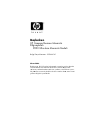 1
1
-
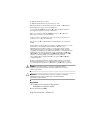 2
2
-
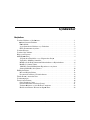 3
3
-
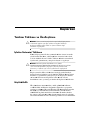 4
4
-
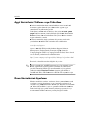 5
5
-
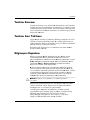 6
6
-
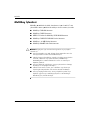 7
7
-
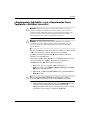 8
8
-
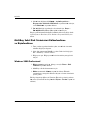 9
9
-
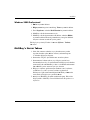 10
10
-
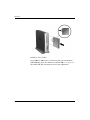 11
11
-
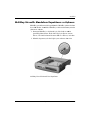 12
12
-
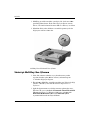 13
13
-
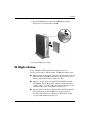 14
14
-
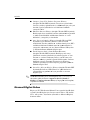 15
15
-
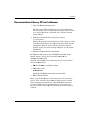 16
16
-
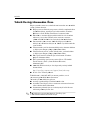 17
17
-
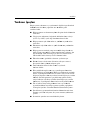 18
18
-
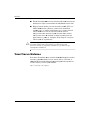 19
19
-
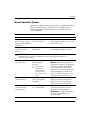 20
20
-
 21
21
-
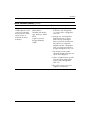 22
22
-
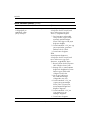 23
23
-
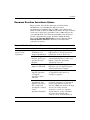 24
24
-
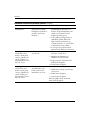 25
25
-
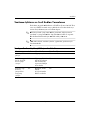 26
26
-
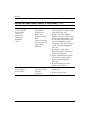 27
27
-
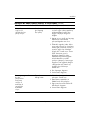 28
28
-
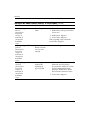 29
29
-
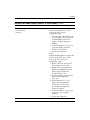 30
30
-
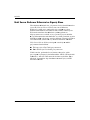 31
31
HP Compaq d530 Ultra-slim Desktop Desktop PC Getting Started
- Tip
- Getting Started
İlgili makaleler
-
HP dx5150 Small Form Factor PC Getting Started
-
HP Compaq dc7600 Ultra-slim Desktop PC Getting Started
-
HP Compaq dc7100 Ultra-slim Desktop PC Başvuru Kılavuzu
-
HP Compaq d530 Ultra-slim Desktop Desktop PC Başvuru Kılavuzu
-
HP Compaq dc7100 Small Form Factor PC Başvuru Kılavuzu
-
HP Compaq dc7600 Ultra-slim Desktop PC Başvuru Kılavuzu
-
HP Compaq dc7100 Ultra-slim Desktop PC Getting Started
-
HP Compaq d530 Small Form Factor Desktop PC Başvuru Kılavuzu
-
HP Compaq dc7100 Convertible Minitower PC Başvuru Kılavuzu
-
HP Compaq dc7100 Ultra-slim Desktop PC Başvuru Kılavuzu